در دستگاههای Android، Google Play Store یکی از برنامههای سیستمی است که اغلب نادرست عمل میکند. این راهنما شما را با 10 راه حل ممکن آشنا می کند که از خراب شدن فروشگاه Google Play در هر زمان که برنامه را باز می کنید، جلوگیری می کند.
توجه داشته باشید که مراحل این راه حل های عیب یابی ممکن است بر اساس نسخه Android نصب شده در دستگاه شما متفاوت باشد. .
1. بستن برنامه های استفاده شده
هر چه برنامه های بیشتری را در تلفن هوشمند خود باز کنید، حافظه با دسترسی تصادفی (RAM) کمتری برای سایر برنامه ها در دسترس است تا به طور موثر بدون مشکل اجرا شوند. اگر فروشگاه Google Play همچنان در دستگاه Android شما خراب میشود، برنامههایی را که استفاده نمیکنید ببندید تا حافظه را برای فروشگاه Google Play آزاد کنید تا بدون مشکل اجرا شود.
2. فضای ذخیره سازی را آزاد کنید
اگر فضای ذخیره سازی دستگاه شما کم است، ممکن است فروشگاه Play در نصب برنامه ها یا دانلود به روز رسانی برنامه ها شکست بخورد. حتی بدتر از آن، Play Store و برنامه های دیگر ممکن است گهگاه در حین استفاده از کار بیفتند. برنامه Files (یا هر برنامه مدیریت فایل) را بررسی کنید و مطمئن شوید که فضای ذخیرهسازی کافی دارید – حداقل 1 گیگابایت.
اگر دستگاه شما از سیستمعامل اندروید موجود استفاده میکند، یک ابزار مدیریت فضای ذخیرهسازی در برنامه تنظیمات وجود دارد که به شما کمک میکند. برای آزاد کردن فضا با حذف فایلهای ناخواسته، عکسهای تار، برنامههای استفاده نشده، موارد تکراری و فایلهای بزرگ.
به تنظیماتبروید، ذخیرهسازیرا انتخاب کنید، ضربه بزنید. فضا را آزاد کنیدو توصیههای صفحه بعد را دنبال کنید.
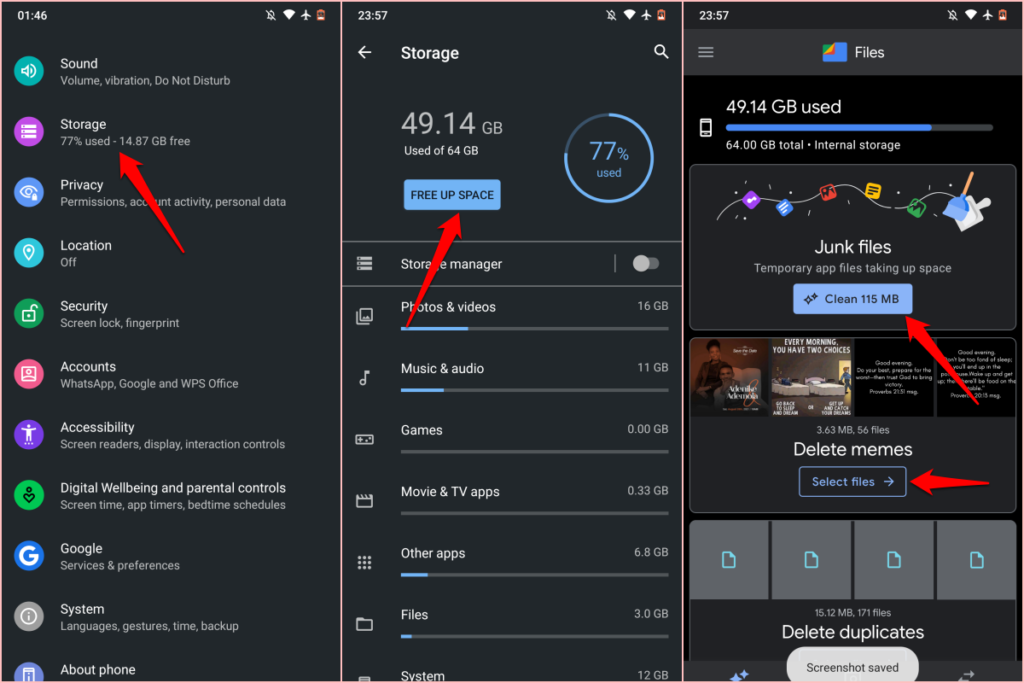
در روش دیگر، برنامه Google Files را باز کنید، به برگه «پاک کردن» بروید و توصیههای موجود در صفحه را دنبال کنید.
اگر دستگاه شما برنامه Files یا گزینه مدیریت فضای ذخیرهسازی را در تنظیمات ندارد. برای آزاد کردن فضا، یک برنامه تمیز کردن ذخیره سازی از شخص ثالث وب سایت های دانلود APK نصب کنید.
3. خروج اجباری از فروشگاه Play
ابزار توقف اجباری یک برنامه کاربردی و سایر فرآیندهای مرتبط در حال اجرا در پسزمینه را خاتمه میدهد. این یکی از سادهترین راهها برای تصحیح برنامه ناکارآمد در دستگاههای Android است.
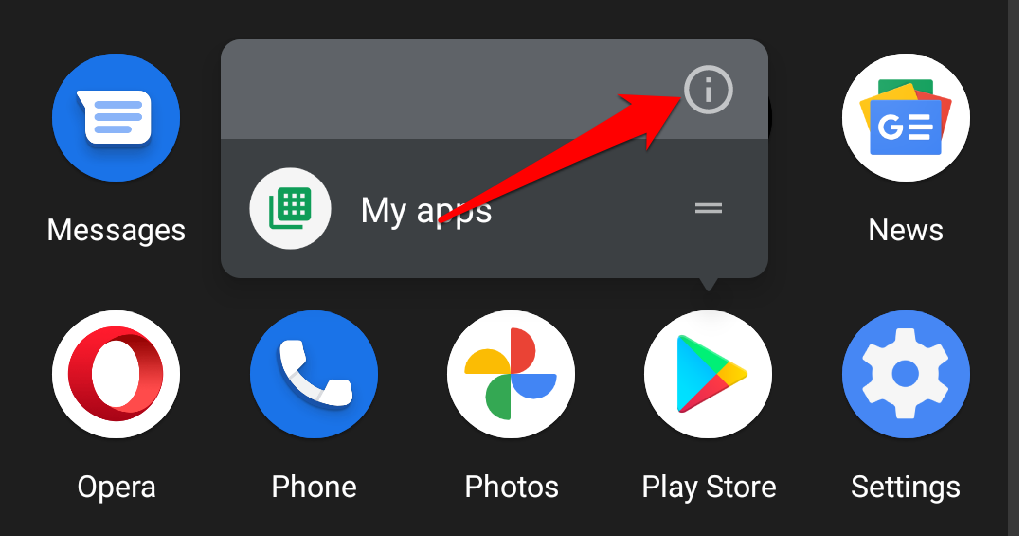
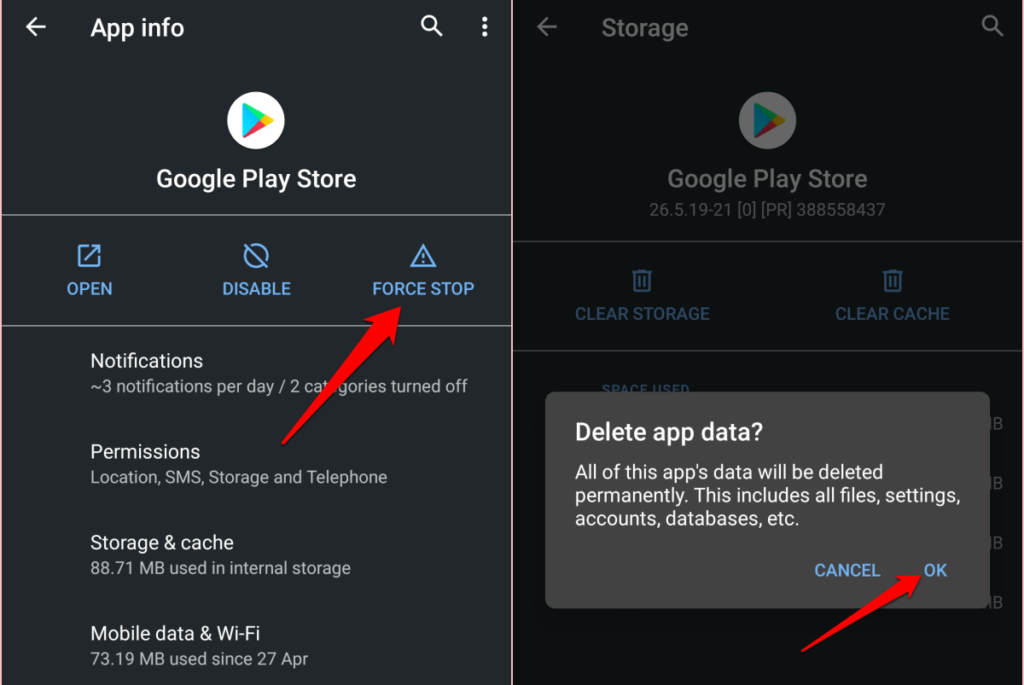
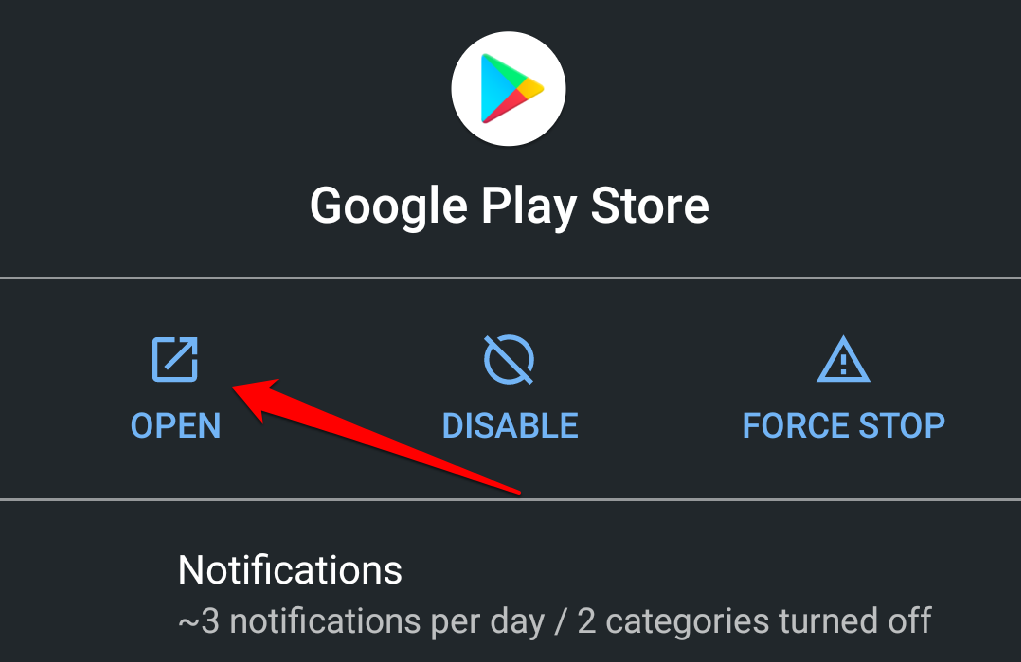
اگر فروشگاه Play پس از خروج اجباری از برنامه همچنان خراب میشود، پاک کردن حافظه پنهان آن باید عملکرد آن را تثبیت کند.
4. پاک کردن حافظه پنهان فروشگاه Google Play
Google Play هنگام نصب برنامهها یا بهروزرسانیهای برنامه و انجام سایر اقدامات در برنامه، فایلهای حافظه پنهان (که با نام فایل های موقت شناخته میشود) ایجاد میکند.
تجمع بیش از حد این فایلهای موقت گاهی اوقات میتواند عملکرد برنامه را مختل کند. این فایلهای موقت علاوه بر اینکه فضای ذخیرهسازی دستگاه شما را میخورند، میتوانند باعث از کار افتادن فروشگاه Play و سایر مشکلات مربوط به عملکرد شوند.
برای پاک کردن دادههای حافظه پنهان فروشگاه Google Play، به تنظیمات>برنامهها و اعلانها>همه برنامههایا بروید اطلاعات برنامه>فروشگاه Google Play>ذخیرهسازی و حافظه پنهانو روی پاک کردن حافظه پنهانضربه بزنید.
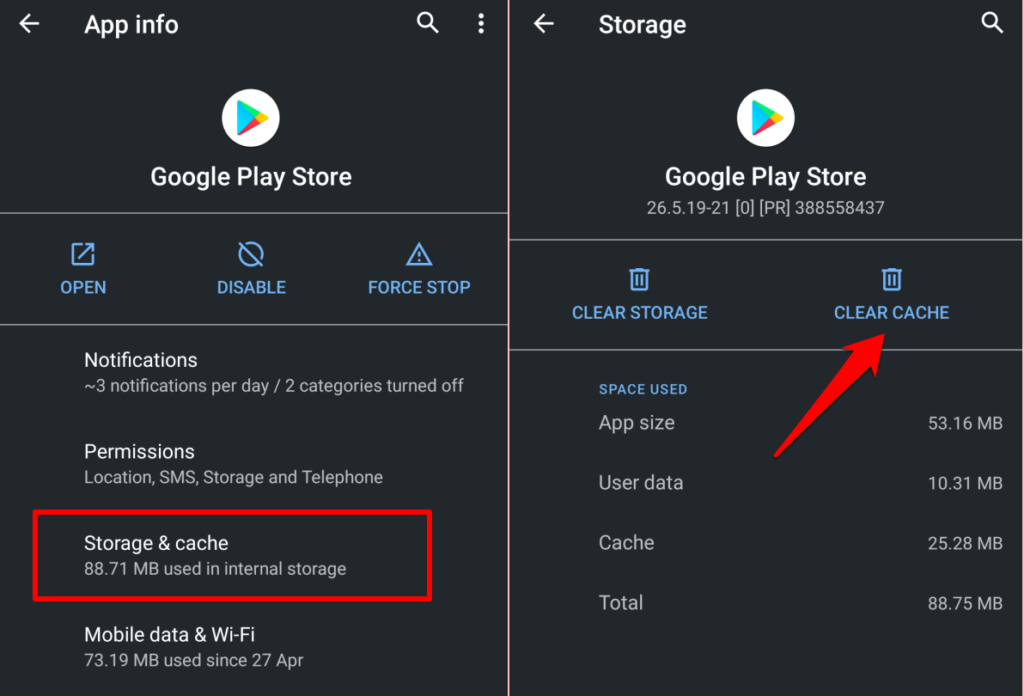
فروشگاه Play را دوباره راه اندازی کنید و بررسی کنید که آیا دیگر خراب نمی شود. اگر مشکل ادامه داشت، دادههای فروشگاه Google Play را حذف کنید (به بخش بعدی مراجعه کنید) و دوباره امتحان کنید.
5. پاک کردن دادههای فروشگاه Google Play
حذف دادههای فروشگاه Google Play، تنظیمات برگزیده برنامه (پیکربندیهای دانلود خودکار، تنظیمات امنیتی و احراز هویت، و غیره) را به حالت پیشفرض بازنشانی میکند. از طرف دیگر، این عملیات میتواند خرابی دادهها و سایر مشکلات فروشگاه Google Play را از بین ببرد.
منوی برنامه فروشگاه Google Play را باز کنید (تنظیمات>برنامهها و اعلانها
قوی>>همه برنامههایا اطلاعات برنامه>فروشگاه Google Play)، ذخیرهسازی و حافظه پنهانرا انتخاب کنید، روی ضربه بزنید >فضای ذخیره سازی را پاک کنید، و تأییدرا در درخواست تأیید انتخاب کنید.
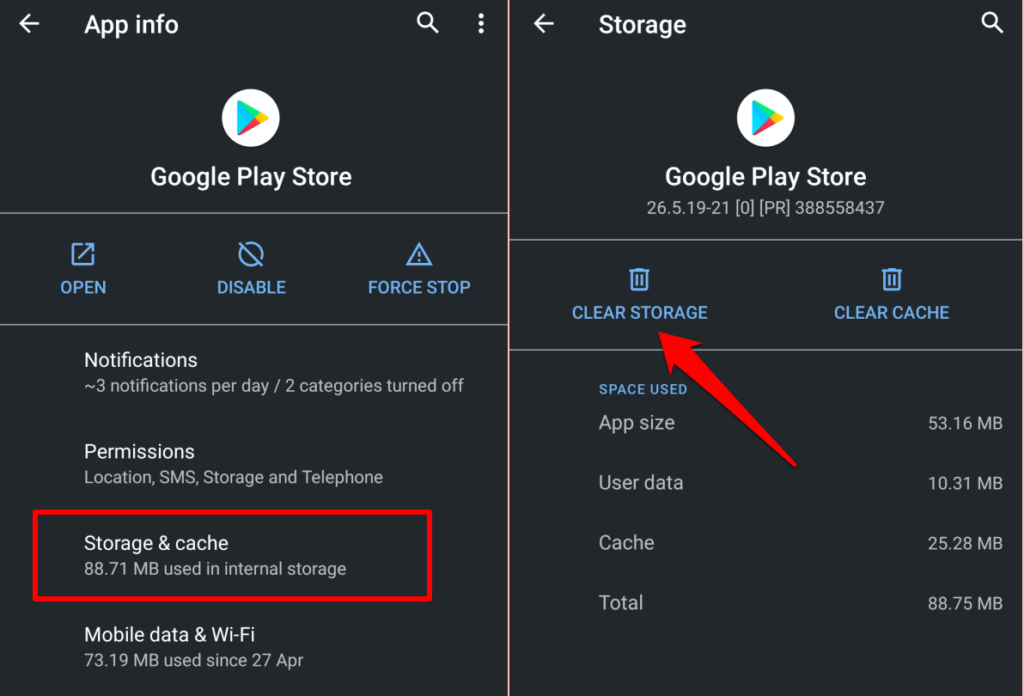
6. پاک کردن حافظه پنهان Google Play Services
Google Play Services یک برنامه پسزمینه است که سایر برنامههای Google را بهروز نگه میدارد و در دستگاه شما اجرا میکند. اگر فروشگاه Play با وجود پاک کردن حافظه پنهان و دادههای برنامه، همچنان خراب میشود، حذف حافظه پنهان خدمات Google Play میتواند مشکل را برطرف کند.
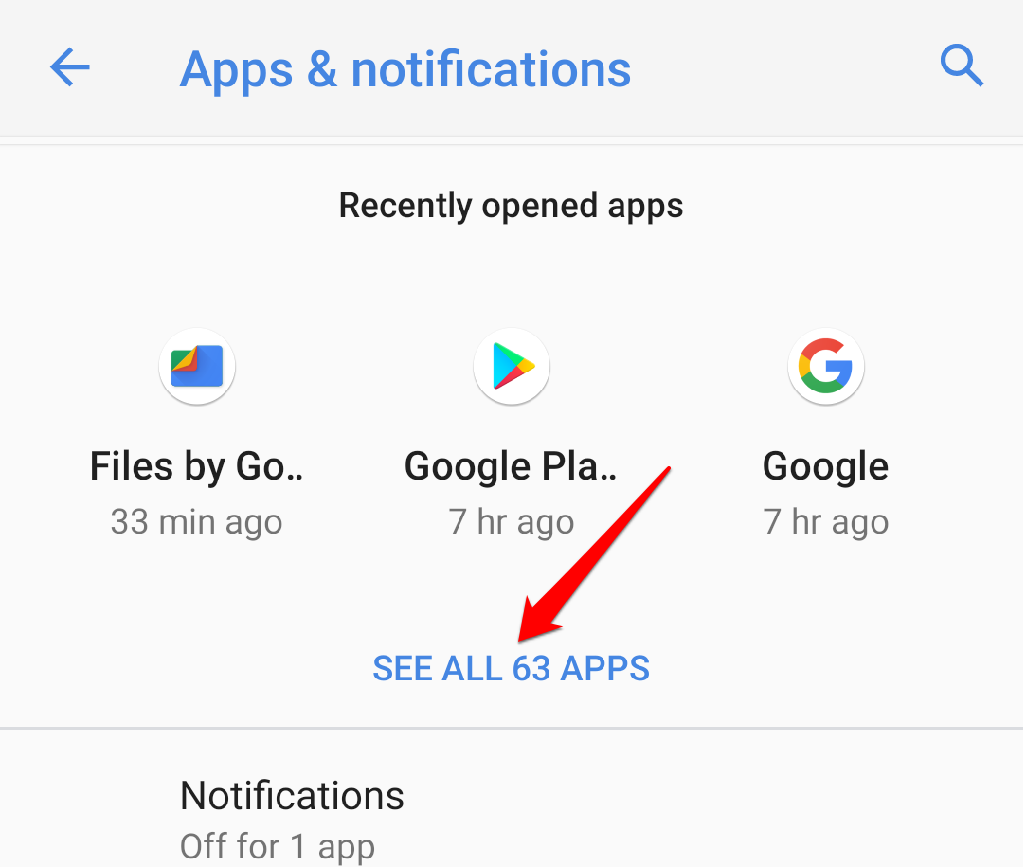
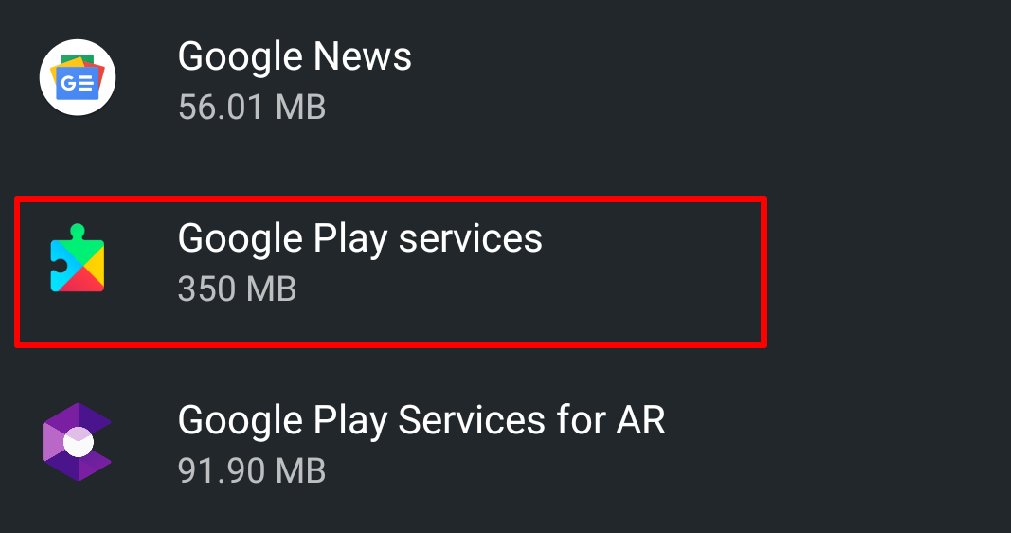
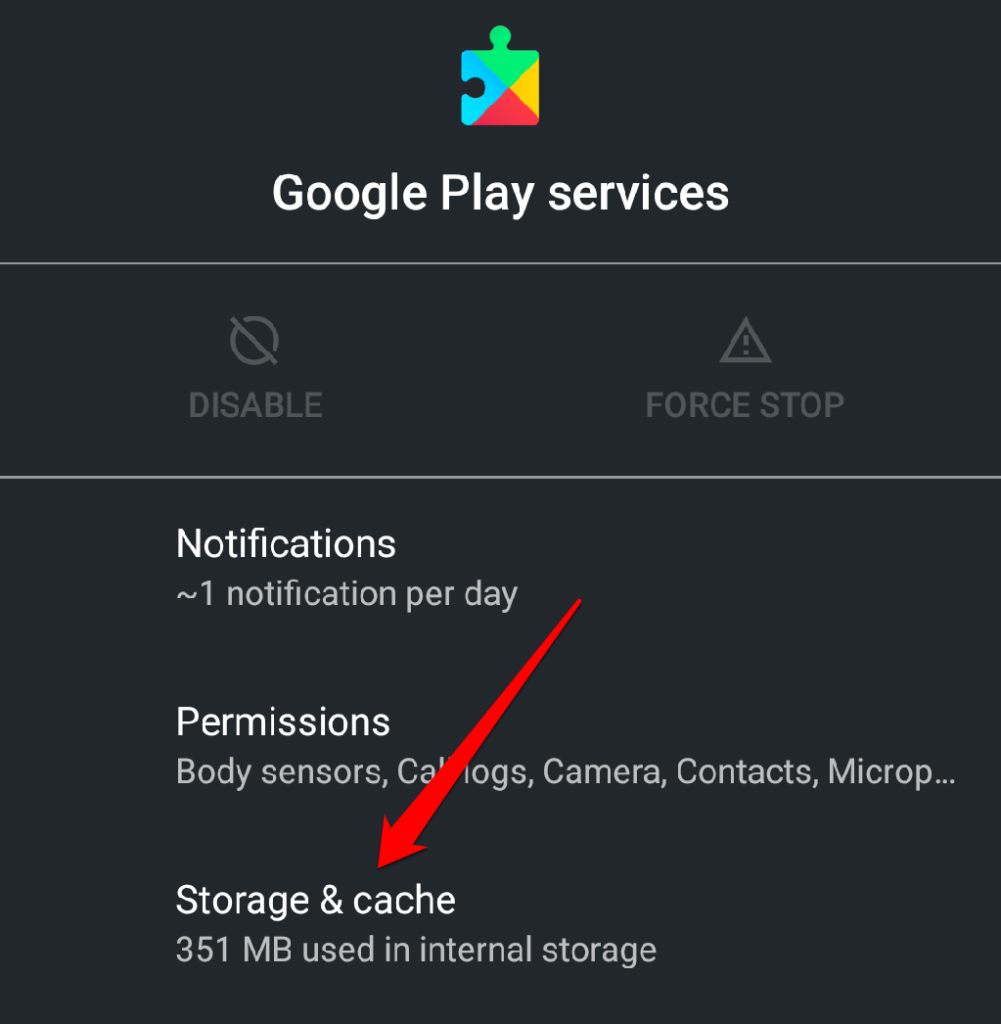
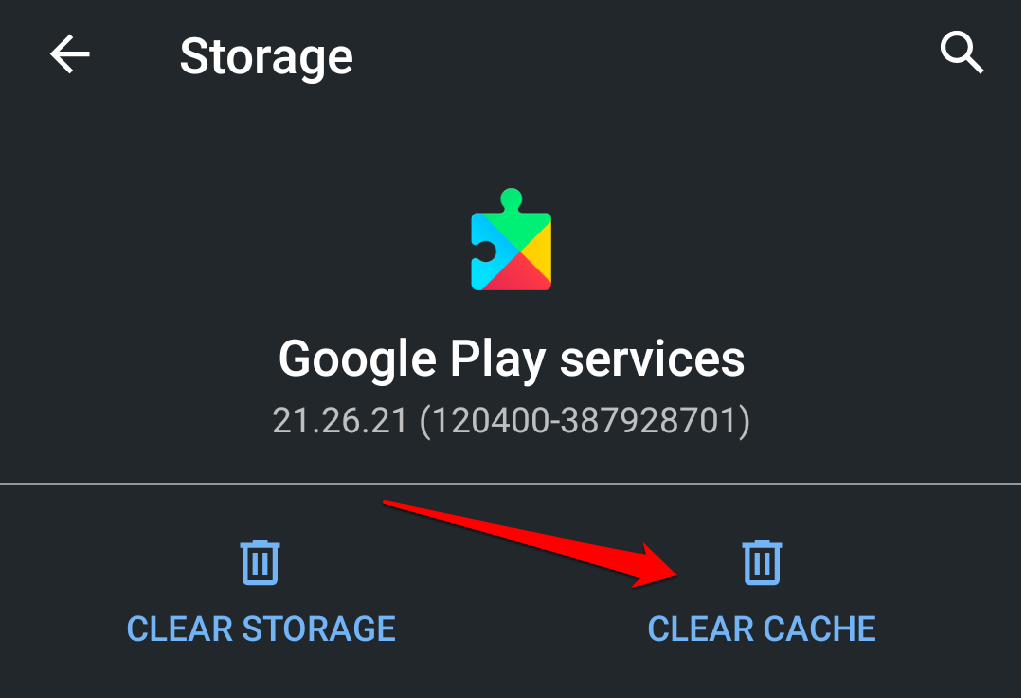
7. اجازه دسترسی به دادههای پسزمینه فروشگاه Play را بدهید
اگر فروشگاه Google Play به اینترنت دستگاه شما در پسزمینه دسترسی نداشته باشد، گاهی اوقات خراب میشود. تنظیمات برنامه را بررسی کنید و مطمئن شوید که دادههای پسزمینه فعال هستند.
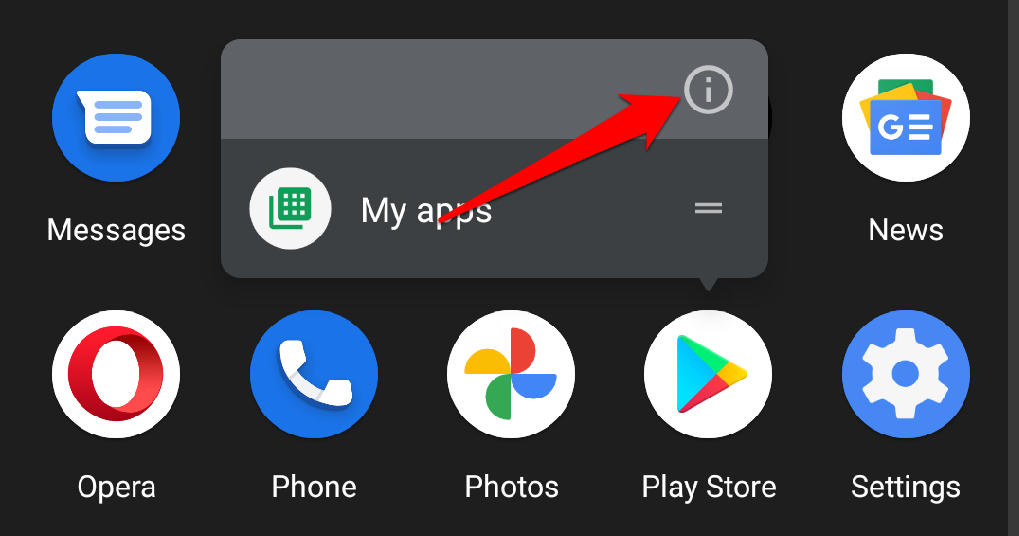
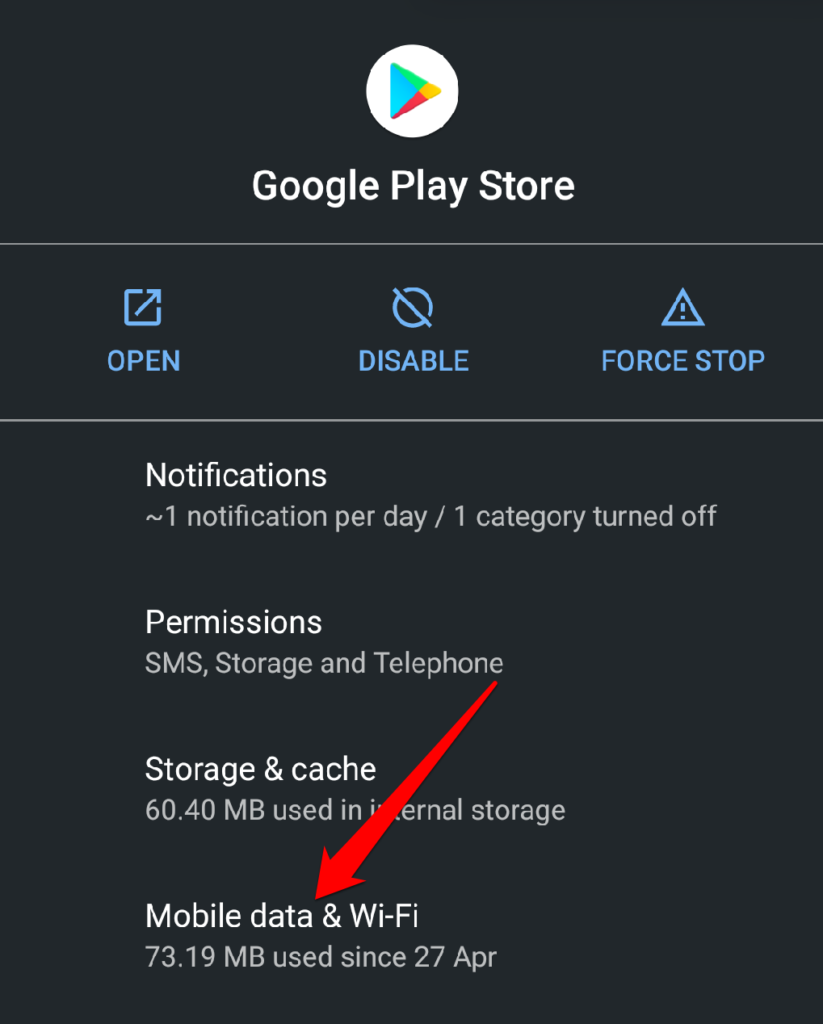
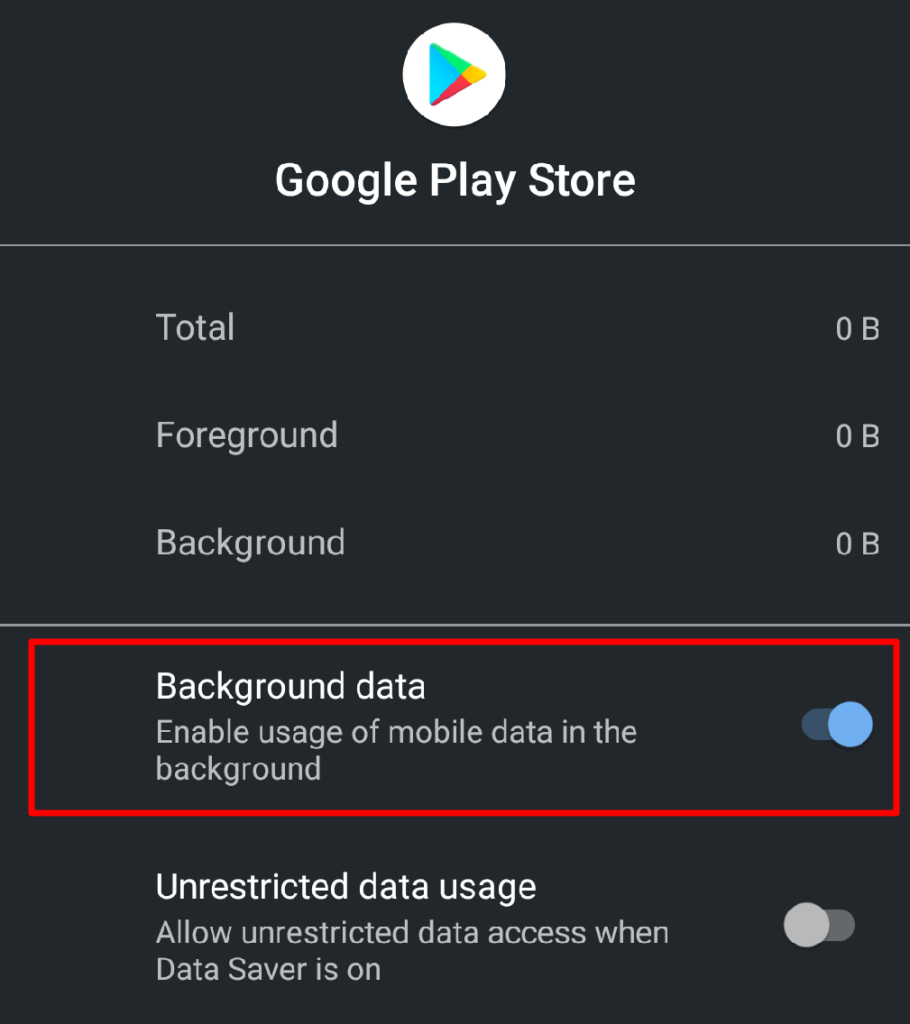
8. پاک کردن دادههای چارچوب خدمات Google
خدمات چارچوب Google یکی دیگر از برنامههای مهم سیستمی است که فروشگاه Play و سایر برنامههای Google را در دستگاههای Android نگهداری میکند. اگر در این فرآیند سیستم مشکلی وجود دارد، ممکن است در استفاده از برخی از برنامههای Google با مشکل مواجه شوید. پاک کردن حافظه پنهان و دادههای برنامه Google Services Framework، آن را به حالت پیشفرض باز میگرداند و هرگونه اشکال پنهان را برطرف میکند.
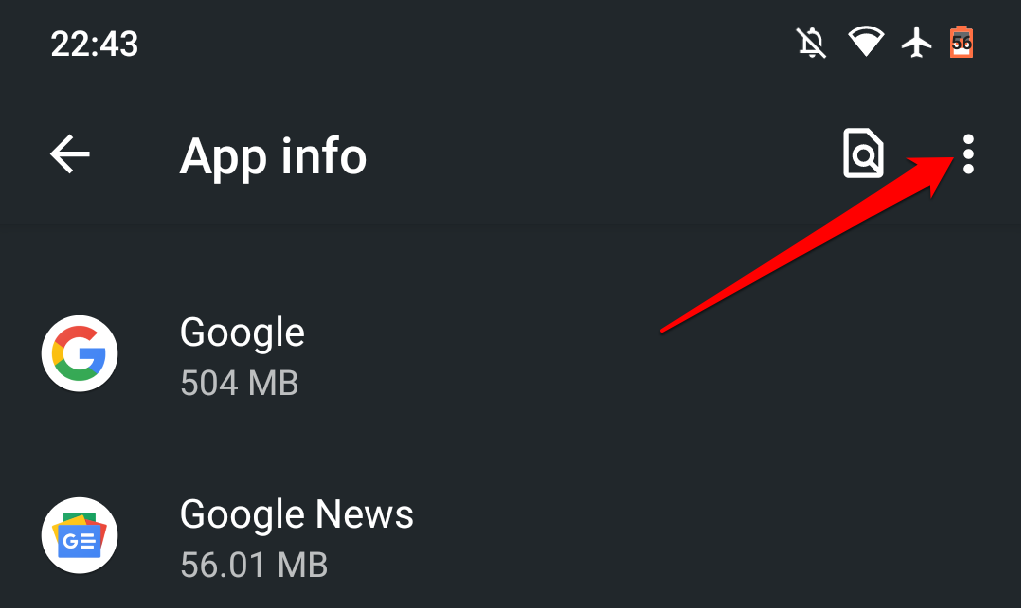
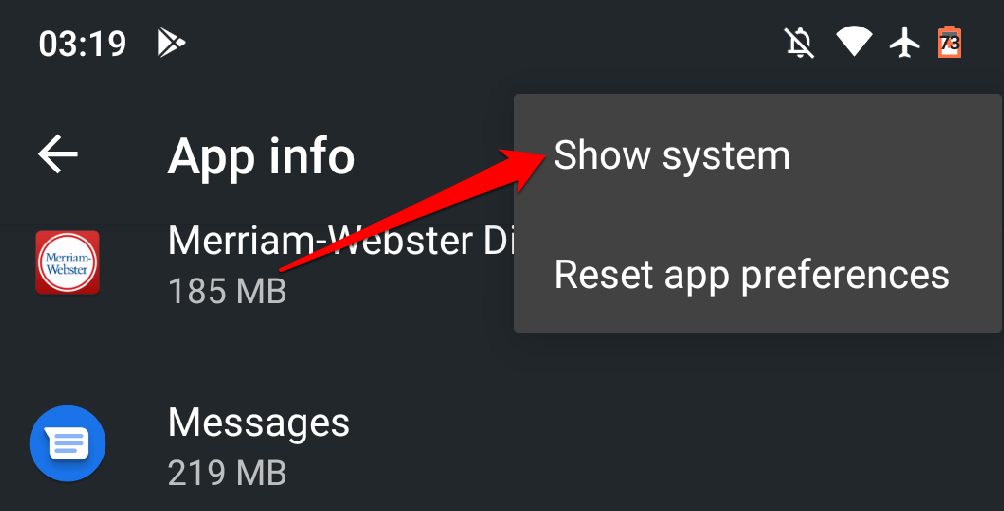
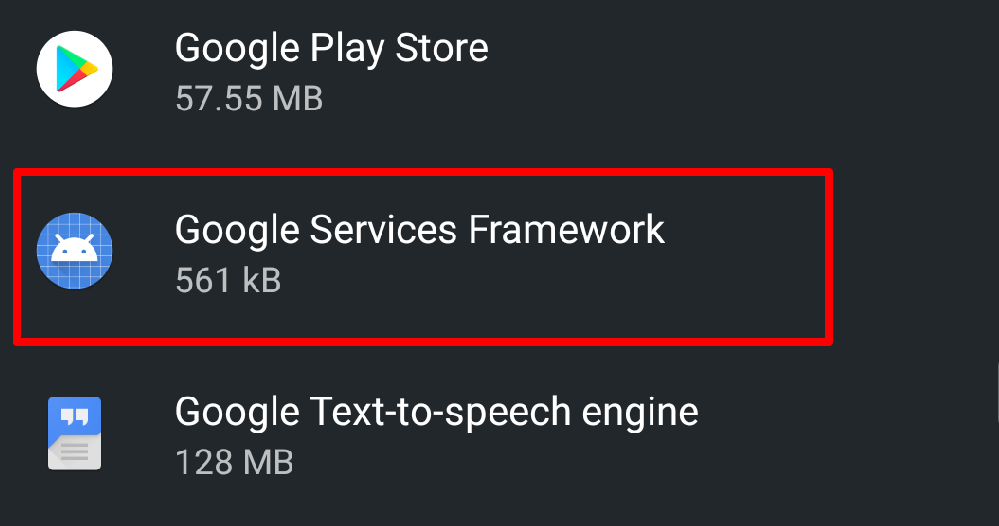

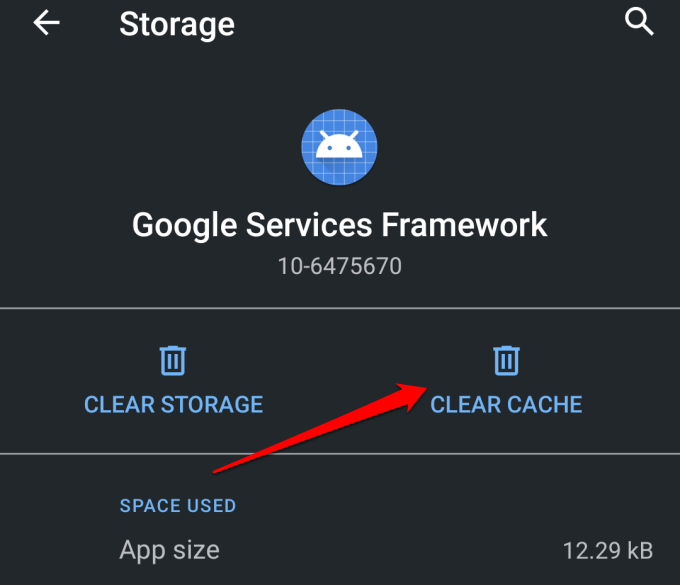
فروشگاه Play را راهاندازی کنید و بررسی کنید که آیا با این کار مشکل برطرف میشود. اگر فروشگاه Play همچنان خراب میشود، دادههای Google Services Framework را حذف کنید و دوباره امتحان کنید.
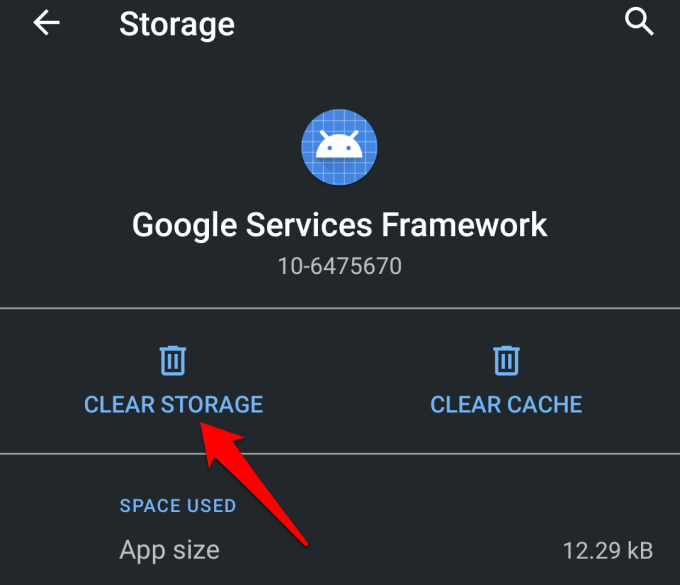
9. حذف نصب و نصب مجدد بهروزرسانیهای فروشگاه Google Play
بهروزرسانی فروشگاه Play عملکرد برنامهها و سرویسهای Google را در دستگاه شما افزایش میدهد. برعکس، بهروزرسانیهای باگ میتواند منجر به مشکلات عملکرد شود. اگر نسخه فروشگاه Play دستگاه شما قدیمی است، آن را به حالت پیشفرض سیستم برگردانید و بررسی کنید که آیا برنامه بدون خرابی کار میکند یا خیر.
به تنظیمات>برنامهها و اعلانها
بروید. قوی>>همه برنامه ها را ببینید(یا اطلاعات برنامه) >خدمات Google Play. روی نماد منودر گوشه سمت راست بالا ضربه بزنید، Uninstall updatesرا انتخاب کنید و روی OKضربه بزنید.
فروشگاه Google Play را باز کنید و بررسی کنید که آیا میتوانید برنامهها را بدون مشکل از فروشگاه نصب کنید. در غیر این صورت، فروشگاه Play را به آخرین نسخه بهروزرسانی کنید و دوباره امتحان کنید.
فروشگاه Google Play را راهاندازی کنید، روی نماد منوی همبرگرضربه بزنید و تنظیماترا انتخاب کنید. به بخش About بروید و روی نسخه فروشگاه Playضربه بزنید.
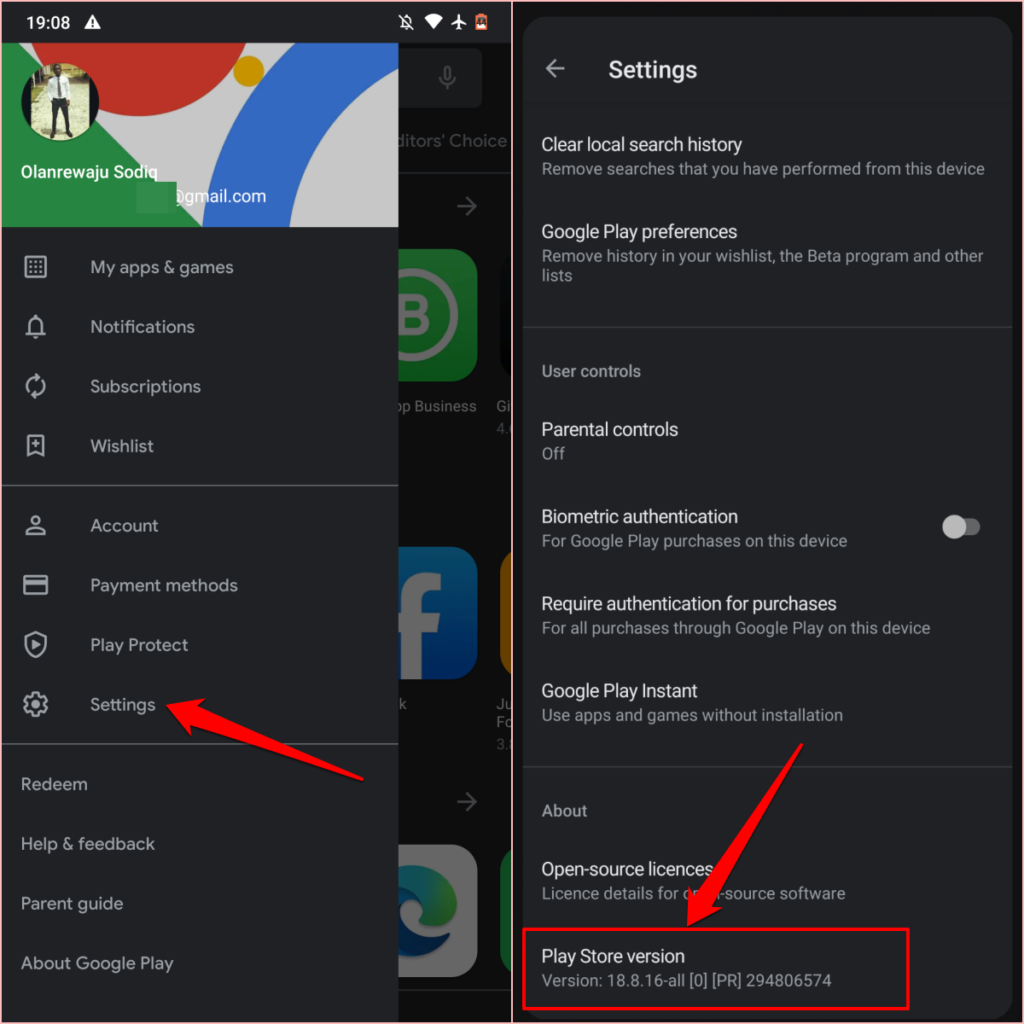
باید اعلانی دریافت کنید که «نسخه جدیدی از فروشگاه Google Play دانلود خواهد شد. و نصب کرد.» روی تأییدضربه بزنید و منتظر بمانید تا دستگاهتان بهروزرسانی جدید را نصب کند.
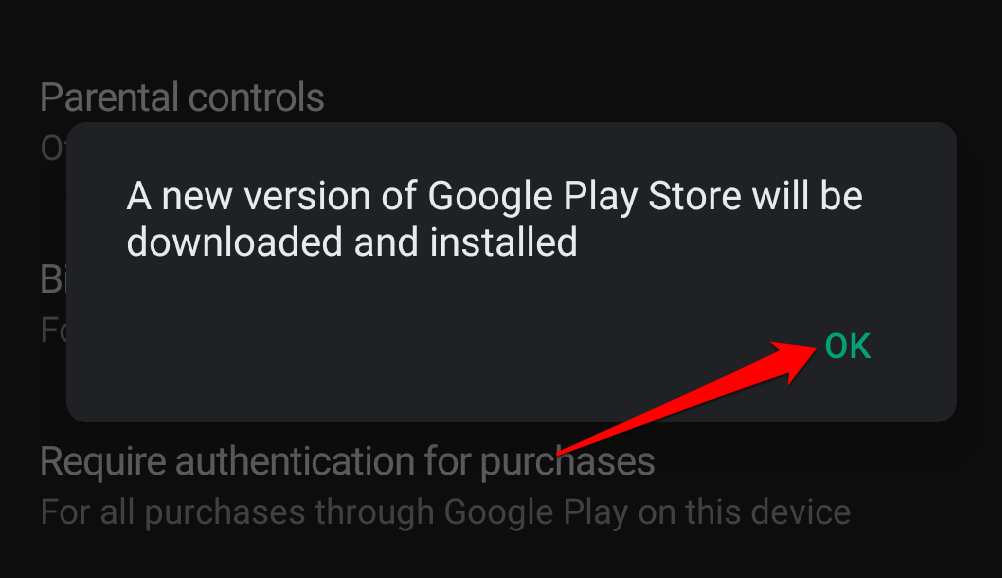
بهروزرسانی فروشگاه Google Play در پسزمینه ادامه خواهد یافت و ممکن است این عملیات انجام شود. چند ثانیه یا دقیقه طول بکشد - بسته به سرعت اتصال شما. هنگامی که بهروزرسانی فروشگاه Play کامل شد، باید در مرکز اعلانها درخواست «تکمیل راهاندازی با نصب برنامهها» را دریافت کنید.
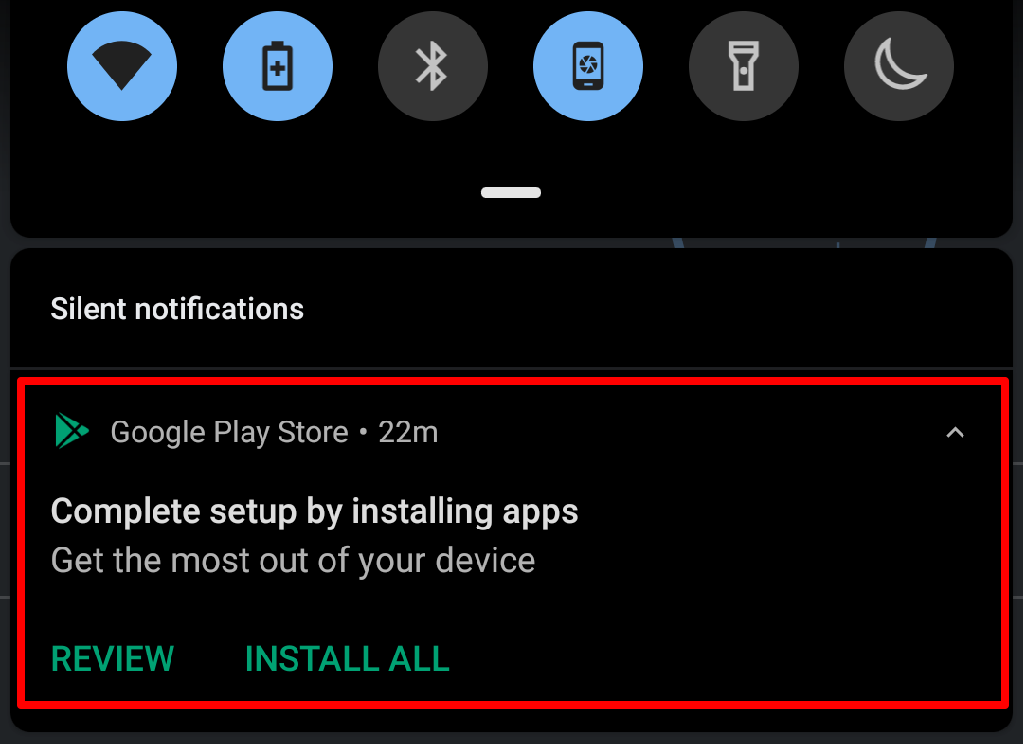
روی اعلان ضربه بزنید یا فروشگاه Play را از برنامه باز کنید. راهانداز را بررسی کنید و بررسی کنید که آیا میتوانید برنامهها را بدون مشکل نصب کنید.
9. تلفن خود را راه اندازی مجدد کنید
راه اندازی مجدد سیستم یکی دیگر از راه حل های آسان برای مشکلات عملکرد و عملکرد نادرست برنامه است. اگر راهحلهای بالا کار نمیکنند، دستگاه خود را مجددا راهاندازی کنید و ببینید آیا Google Play Store را به حالت عادی باز میگرداند یا خیر.
دکمه روشن/خاموش دستگاه خود را فشار داده و نگه دارید و راهاندازی مجددرا در حالت روشن انتخاب کنید. منو. . وقتی دستگاهتان دوباره روشن شد، آن را به اینترنت وصل کنید و فروشگاه Google Play را راه اندازی کنید.
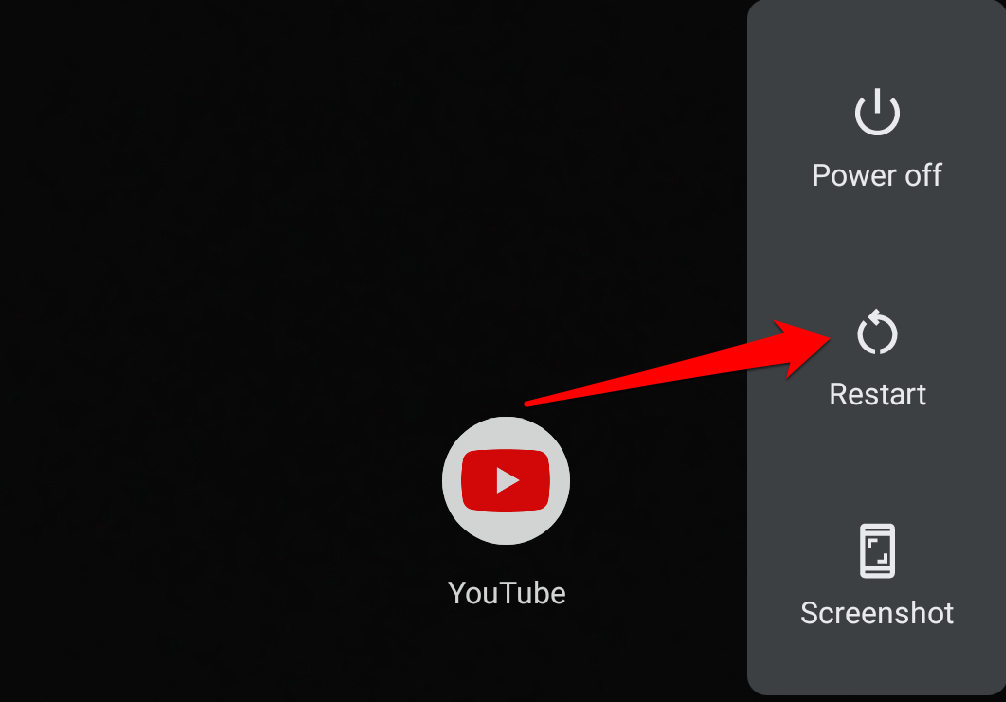
10. سیستم عامل دستگاه خود را به روز کنید
اشکال های نرم افزاری در سیستم عامل دستگاه شما می تواند علت اصلی این مشکل باشد. اگر فروشگاه Play بلافاصله پس از نصب بهروزرسانی سیستمعامل خراب میشود، بررسی کنید آیا نسخه جدیدی وجود دارد که مشکل را برطرف میکند.
به تنظیمات>سیستمبروید. >پیشرفته>بهروزرسانی سیستمو هر بهروزرسانی موجود در صفحه را نصب کنید.
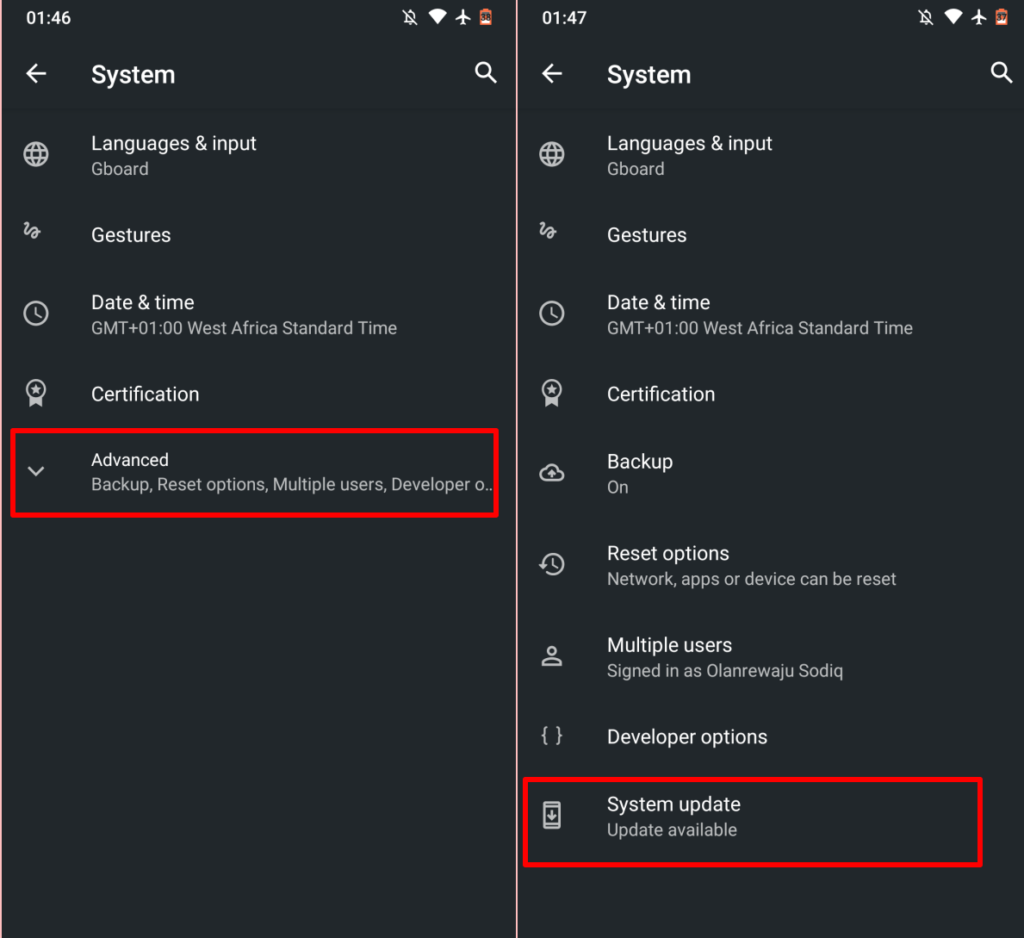
اگر دستگاه شما بهروز است یا بهروزرسانی تازه نصبشده مشکل را برطرف نمیکند، نسخه سیستم عامل اندروید خود را کاهش دهید را به یک نسخه بدون مشکل در نظر بگیرید.
با مرکز راهنمای Google Play تماس بگیرید
اگر فروشگاه Play همچنان در همه دستگاههای Android شما خراب میشود یا هیچ یک از راهحلهای عیبیابی بالا نتیجه دلخواه را به همراه نداشت، گزارشی را در 9ارسال کنید. s>. به همین ترتیب، از انجمن Google Play دیدن کنید تا بررسی کنید که آیا سایر کاربران Android با مشکلات مشابهی مواجه هستند یا خیر.